لا يمكن إيقاف خدمة Fix Windows Update
منوعات / / June 23, 2022

Windows هو نظام التشغيل الذي يستخدمه العديد من الأشخاص. يعمل بسلاسة مع العديد من التطبيقات ويحصل على تحديثات منتظمة من Microsoft. كل تحديث لنظام Windows يجعله أكثر كفاءة وخالٍ من الأخطاء. ومع ذلك ، في بعض الأحيان قد تظهر بعض المشكلات هنا وهناك. يواجه الكثيرون إحدى هذه المشكلات عندما يحاولون إيقاف تحديثات Windows باستخدام موجه الأوامر. عند تشغيل الأمر لإيقاف تحديث Windows في موجه الأوامر ، يتلقون رسالة تفيد بأنه لا يمكن إيقاف خدمة Windows Update. قد يكون الأمر مزعجًا إذا كنت ترغب في إيقاف التحديثات لأنها قد تغير إعدادات النظام ، وتضيف ميزات جديدة لا تريدها وما إلى ذلك. في هذه الحالة ، قد يتسبب أمر net stop wuauserv الذي لا يعمل في حدوث مشكلة كبيرة حيث ستضطر إلى تحديث جهاز الكمبيوتر الخاص بك. إذا كنت تتعامل أيضًا مع نفس المشكلة ، فأنت في المكان الصحيح. نقدم لك دليلًا مثاليًا سيساعدك في إصلاح تحديث Windows لن يوقف المشكلة.

محتويات
- كيفية إصلاح خدمة Windows Update لا يمكن إيقافها
- الطريقة الأولى: إنهاء عملية خدمة Windows Update
- الطريقة 2: مسح مجلد التحديث
- الطريقة الثالثة: إجراء تثبيت الإصلاح
كيفية إصلاح خدمة Windows Update لا يمكن إيقافها
يمكن أن يكون هناك العديد من الأسباب وراء عدم عمل الأمر net stop wuauserv نظام التشغيل Windows 10. هنا القليل منهم
- امتيازات المسؤول غير كافية
- نظام ويندوز تالف أو تالف
بعد فهم سبب عدم توقف تحديث Windows ، دعنا نتحقق من بعض الطرق لإصلاح مشكلة خدمة Windows Update التي لا يمكن إيقافها. أولاً ، نوصيك بإعادة تشغيل جهاز الكمبيوتر الخاص بك ، إذا استمرت المشكلة ، فاتبع الطرق أدناه.
الطريقة الأولى: إنهاء عملية خدمة Windows Update
في بعض الحالات ، قد لا تتوقف خدمة Windows Update أو wuauserv لأنك تفتقر إلى امتيازات المسؤول المناسبة لتنفيذ أمر net stop wuauserv. يمكن حل هذه المشكلة عن طريق فتح موجه الأوامر كمسؤول وإيقاف wuauserv باستخدام معلومات PID. قد يصلح خدمة Windows Update لا يمكن إيقاف المشكلة. اتبع الخطوات أدناه لفعل الشيء نفسه.
ملحوظة: إذا كنت ترغب في إعادة تشغيل خدمة Windows Update مرة أخرى ، فستتم مطالبتك باستخدام أداة الخدمات.
1. اضغط على نظام التشغيل Windows + R.مفاتيح في وقت واحد لفتح يجري صندوق المحادثة.
2. يكتب موقع Taskmgr وضرب مفتاح الادخال لفتح مدير المهام. انقر فوق نعم، إذا انبثقت مطالبة التحكم في وصول المستخدم.
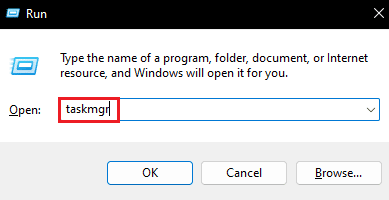
3. في إدارة المهام ، قم بالتبديل إلى خدمات التبويب.
4. حدد الآن wuauserv العملية تحت عمود الاسم ولاحظ الرقم المكتوب بجانبه تحت عمود PID.

5. ضرب مفتاح Windows، يكتب موجه الأمر وانقر فوق تشغيل كمسؤول.

6. اكتب ما يلي يأمر في موجه الأمر واستبدالها X مع رقم wuauserv PID الذي سجلته في الخطوة 4. اضغط على مفتاح الادخال لتنفيذ الأمر.
تاسكيل / f / pid X

7. إذا تم تنفيذ الأمر بشكل صحيح ، فسترى ما يلي رسالة حيث سيكون X رقم wuauserv PID.
نجاح: تم إنهاء العملية مع PID X
إذا لم تتمكن من تنفيذ الأمر ، فقد يكون Windows Update يعمل مع بعض البرامج الأخرى. للتحقق من ذلك ، اتبع هذه الخطوات
8. افتح ال يجري مربع الحوار واكتب services.msc وانقر فوق نعم لفتح خدمات نافذة او شباك.

9. في الخدمات ، ابحث عن تحديث ويندوز، ثم انقر بزر الماوس الأيمن فوقه وحدد الخصائص.

10. في خصائص Windows Update نافذة ، اذهب إلى التبعيات التبويب.
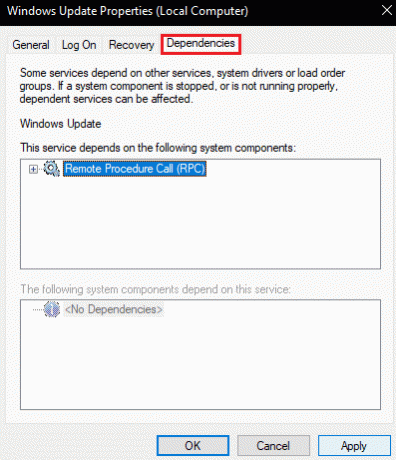
11. تحقق مما إذا كانت أي خدمة موجودة تحت تعتمد مكونات النظام التالية على هذه الخدمة علبة.
12. إذا نعم، ثم قم بإنهاء هذه الخدمة باتباعك الخطوات من 1 إلى 8 وجرب هذه الطريقة مرة أخرى.
اقرأ أيضا:إصلاح خطأ تحديث Windows 10 0x80070103
الطريقة 2: مسح مجلد التحديث
هناك طريقة أخرى لإيقاف خدمة Windows Update وهي حذف كل المحتوى الموجود في مجلد التحديث. بدون ملفات التحديث المناسبة ، لن يتم تحديث Windows. قد يصلح خدمة Windows Update لا يمكن إيقاف المشكلة. للقيام بذلك ، اتبع الخطوات أدناه.
1. اضغط على مفتاح Windows، يكتب موجه الأمر وانقر فوق تشغيل كمسؤول.

2. اكتب ما يلي أوامر واضغط على مفتاح الادخال بعد كل أمر.
توقف صافي wuauserv بت توقف صافي

3. بعد ذلك اضغط على ملف نافذة + E.مفاتيح في نفس الوقت لفتح ملف مستكشف الملفات.
4. انتقل إلى الموقع التالي طريق في مستكشف الملفات.
ج: \ Windows \ SoftwareDistribution
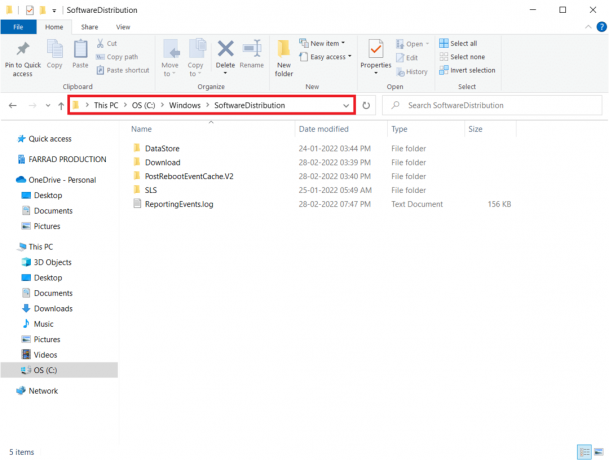
5. في مجلد توزيع البرامج ، اضغط على السيطرة + أمفاتيح معًا لتحديد جميع الملفات ، ثم حدد ملف حذف اختيار. سيحذف جميع الملفات في المجلد.

ملحوظة: إذا كنت ترغب في إعادة تشغيل خدمة Windows Update ، فقم بتنفيذ ما يلي أوامر في موجه الأمر.
بداية net wuauserv بت البداية الصافية

اقرأ أيضا:كيفية إصلاح خطأ Windows Update 80072ee2
الطريقة الثالثة: إجراء تثبيت الإصلاح
إذا كانت الطرق المذكورة أعلاه لا تعمل من أجلك ، فهذا هو الخيار الأخير. يتم استخدام إصلاح التثبيت لإصلاح ملفات النظام دون إزالة أي بيانات. سيعمل على إصلاح أي مشكلات في نظام التشغيل Windows الحالي بدلاً من تحديثه. قد يحل مشكلة net stop wuauserv التي لا تعمل ويمكنك القيام بذلك باتباع دليلنا على كيفية إصلاح تثبيت Windows 10 بسهولة.

مُستَحسَن:
- إصلاح Unity Web Player لا يعمل
- إصلاح فحص القرص لا يمكن إجراؤه لأن Windows لا يمكنه الوصول إلى القرص
- إصلاح الخطأ 0X800703ee على نظام التشغيل Windows 10
- إصلاح Windows Update مع الأخذ إلى الأبد في Windows 10
نأمل أن يكون هذا الدليل مفيدًا وأن تكون قادرًا على إصلاحه تعذر إيقاف خدمة Windows Update القضية. دعنا نعرف الطريقة الأفضل بالنسبة لك. إذا كان لديك أي استفسارات أو اقتراحات ، فلا تتردد في تركها في قسم التعليقات.



